Le traduzioni sono generate tramite traduzione automatica. In caso di conflitto tra il contenuto di una traduzione e la versione originale in Inglese, quest'ultima prevarrà.
Invia, visualizza ed elimina le immagini dei container per un servizio container Lightsail
Quando crei un’implementazione, nel servizio container Amazon Lightsail, devi specificare un'immagine container di origine per ogni voce del container. Puoi utilizzare immagini da un registro pubblico, come la galleria pubblica di Amazon ECR oppure puoi utilizzare le immagini create sul computer locale. In questa guida è illustrato come eseguire il push di immagini container dal computer locale al servizio container Lightsail. Per ulteriori informazioni sulla creazione di immagini di container, consulta Creazione di immagini di container per i servizi di container.
Indice
Prerequisiti
Completa i seguenti prerequisiti prima di iniziare a eseguire il push delle immagini container a un servizio container:
-
Crea il servizio container nell'account Lightsail. Per ulteriori informazioni, consulta Creazione di servizi container Amazon Lightsail.
-
Installa sul computer locale il software necessario per creare le immagini container ed eseguirne il push al servizio container Lightsail. Per ulteriori informazioni, consulta Installazione del software per gestire le immagini container per i servizi container Amazon Lightsail.
-
Crea immagini container nel computer locale di cui puoi eseguire il push al servizio container Lightsail. Per ulteriori informazioni, consulta Creazione di immagini container per i servizi container Amazon Lightsail.
Push di immagini container dal computer locale al servizio container
Completa la procedura seguente per eseguire il push delle immagini container al servizio container.
-
Apri un prompt dei comandi o una finestra del terminale.
-
Nel prompt dei comandi o nella finestra del terminale, inserisci il seguente comando per visualizzare le immagini Docker attualmente presenti sul computer locale.
docker images -
Nel risultato, individua il nome (nome del repository) e il tag dell'immagine container di cui desideri eseguire il push al servizio container. Annotalo poiché sarà necessario nella fase successiva.

-
Inserisci il comando seguente per eseguire il push delle immagini container sul computer locale al servizio container.
aws lightsail push-container-image --region<Region>--service-name<ContainerServiceName>--label<ContainerImageLabel>--image<LocalContainerImageName>:<ImageTag>Nel comando, sostituisci:
-
<Region>con la regione AWS in cui è stato creato il tuo servizio container. -
<ContainerServiceName>con il nome del servizio container. -
<ContainerImageLabel>con l'etichetta a cui vuoi dare l'immagine del contenitore quando è immagazzinato nel tuo servizio container. Specifica un'etichetta descrittiva che puoi utilizzare per tenere traccia delle diverse versioni delle immagini container registrate.L'etichetta farà parte del nome dell'immagine container generato dal servizio container. Ad esempio, se il nome del servizio container è
container-service-1, l'etichetta dell'immagine container èmystaticsite, e questa è la prima versione dell'immagine container di cui esegui il push, quindi il nome dell'immagine generato dal servizio container sarà:container-service-1.mystaticsite.1. -
<LocalContainerImageName>con il nome dell'immagine del contenitore che vuoi inviare al tuo servizio di container. Hai ottenuto il nome dell'immagine container nella fase precedente di questa procedura. -
<ImageTag>con il tag dell'immagine del contenitore che vuoi inviare al tuo servizio di container. Hai ottenuto il tag dell'immagine container nella fase precedente di questa procedura.
Esempio:
aws lightsail push-container-image --regionus-west-2--service-namemyservice--labelmystaticwebsite--imagemystaticwebsite:v2Il risultato dovrebbe essere analogo all'esempio seguente, che conferma che l'immagine container è stata spostata al servizio container.
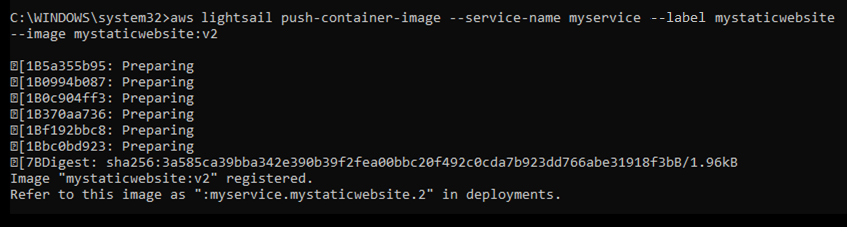
Consulta la sezione Visualizzazione delle immagini container archiviate nel servizio container riportata di seguito in questa guida per visualizzare l'immagine container di cui hai eseguito il push al servizio container nella console Lightsail.
-
Visualizzazione delle immagini container archiviate nel servizio container
Completa la procedura seguente per visualizzare le immagini container di cui è stato eseguito il push e che vengono archiviate nel servizio container.
-
Accedi alla console Lightsail
. -
Nel riquadro di navigazione a sinistra, scegli Contenitori.
-
Scegli il nome del servizio container per il quale desideri visualizzare le immagini container archiviate.
-
Nella pagina di gestione del servizio container, scegli la scheda Images (Immagini).
Nota
La scheda Images (Immagini) non viene visualizzata se non si è eseguito il push delle immagini al servizio container. Per visualizzare la scheda delle immagini per il servizio container, prima devi eseguire il push delle immagini container al servizio container.
La pagina Images (Immagini) elenca le immagini container di cui è stato eseguito il push al servizio container e che al momento sono archiviate nel servizio. Le immagini container utilizzate in un'implementazione corrente non possono essere eliminate e sono elencate con un'icona di eliminazione disattivata.
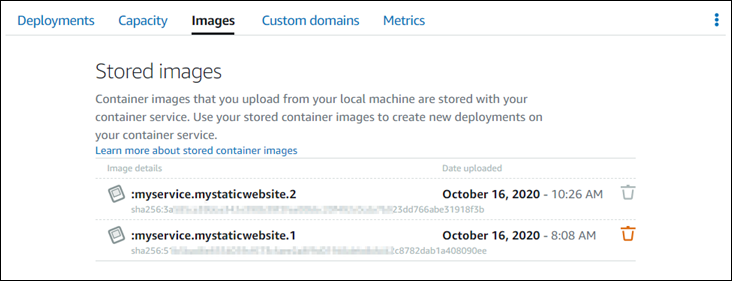
È possibile creare implementazioni utilizzando le immagini container archiviate nel servizio. Per ulteriori informazioni, consulta Creazione e gestione di implementazioni per i servizi container Amazon Lightsail.
Eliminazione delle immagini container archiviate nel servizio container
Completa la procedura seguente per eliminare le immagini container di cui è stato eseguito il push e che vengono archiviate nel servizio container.
-
Accedi alla console Lightsail
. -
Nel riquadro di navigazione a sinistra, scegli Contenitori.
-
Scegli il nome del servizio container per il quale desideri visualizzare l'implementazione corrente.
-
Nella pagina di gestione del servizio container, scegli la scheda Images (Immagini).
Nota
La scheda Images (Immagini) non viene visualizzata se non si è eseguito il push delle immagini al servizio container. Per visualizzare la scheda delle immagini per il servizio container, prima devi eseguire il push delle immagini container al servizio container.
-
Individua l'immagine container da eliminare e scegli l'icona di eliminazione (cestino).
Nota
Le immagini container utilizzate in un'implementazione corrente non possono essere eliminate e le rispettive icone di eliminazione sono disattivate.
-
Nel prompt di conferma visualizzato, scegli Yes, delete (Sì, elimina) per confermare di voler eliminare in modo permanente l'immagine archiviata.
L'immagine container archiviata viene eliminata immediatamente dal servizio container.